Excel如何设置数据条显示?
身为专业编辑,我将原句精炼如下: Excel作为常用的数据管理工具,我们常常展示数据。今天,我将演示如何运用高级技巧——数据条呈现数据。
1、 首先我们打开Excel软件,新建一个空白表格,在表格中输入部分内容,如下图所示。
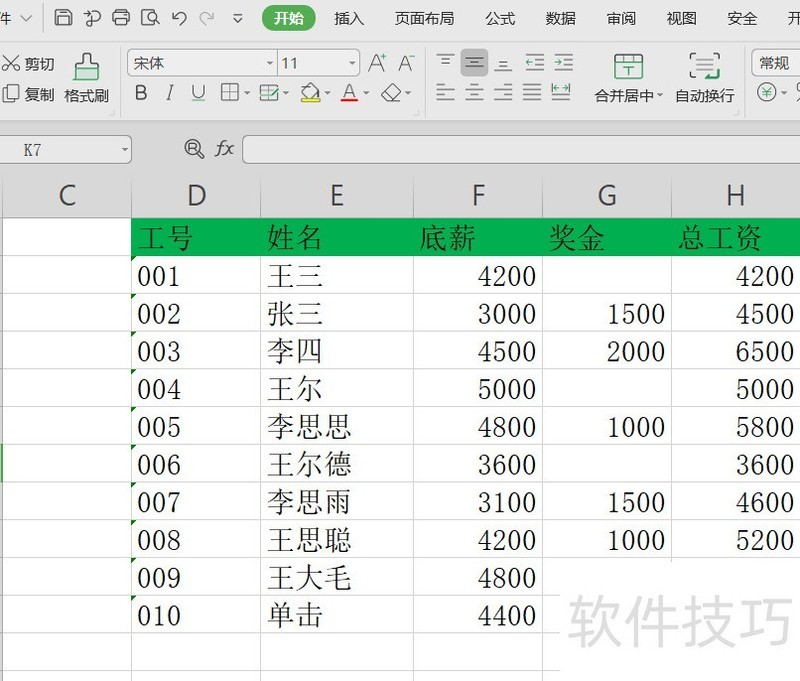
2、 输入文字内容之后我们首先在最后一列添加一个发工资倒计时页面,然后输入一些数值,如下图所示。
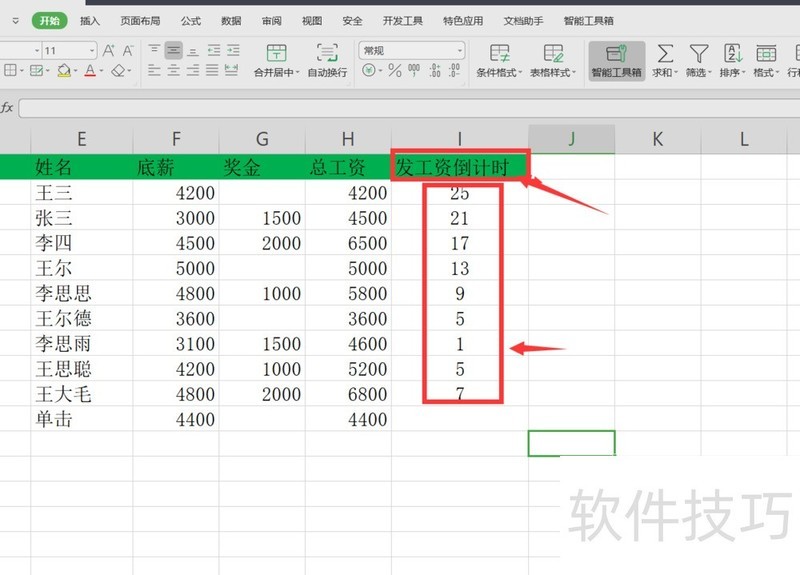
3、 接着我们选中所有的数值,然后点击上方的开始,选择条件格式,再点击新建规则,如下图所示。
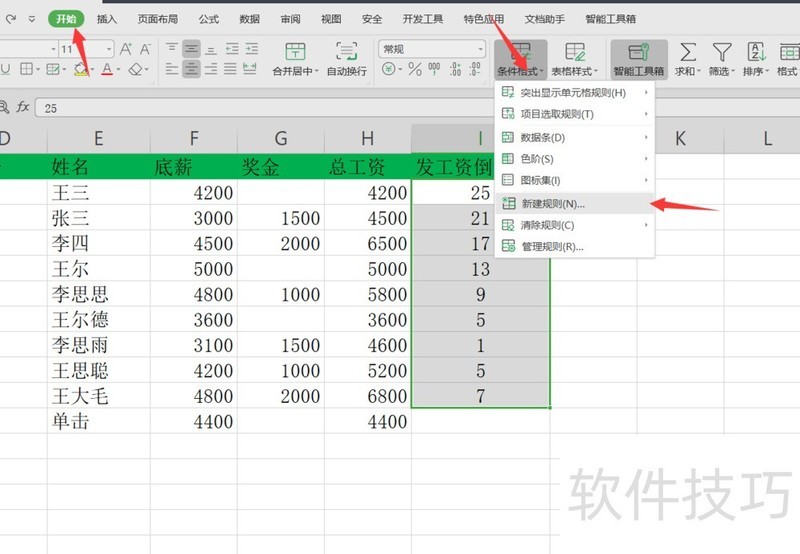
4、 点击新建规则之后,我们选择规则类型是基于各自值设置所有单元格格式,选择格式样式为数据条如下图所示。
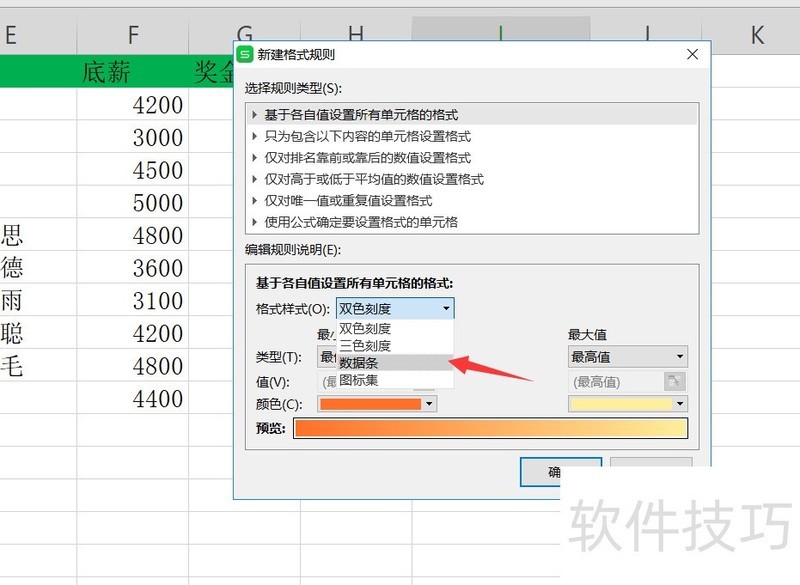
5、 接着我们设置,格式的最小值为最低值,最大值为最高值,如下图所示。6然后我们设置,条形图的外观为实心填充,设置,颜色为浅蓝色如下图所示。
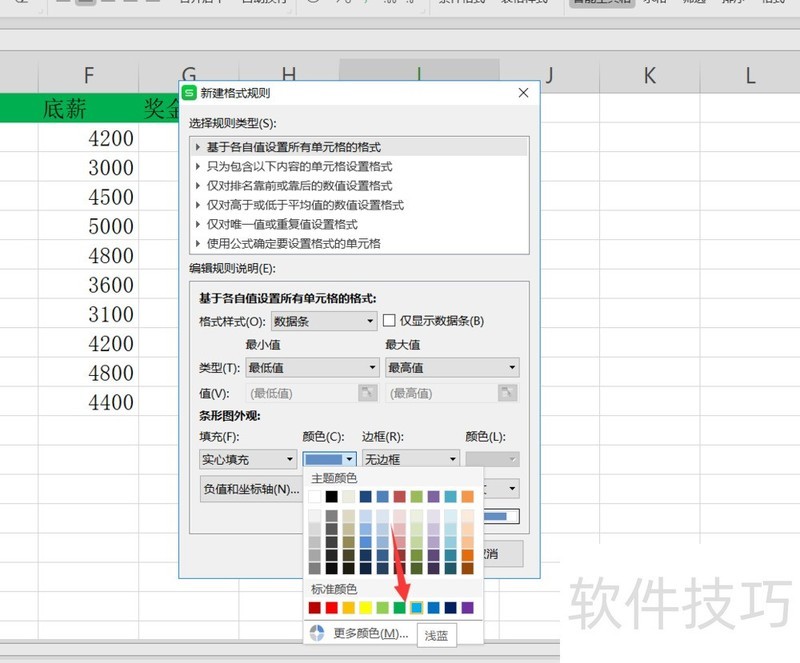
7、 接着我们设置边框为无边框,设置颜色为淡蓝色,然后点击确定即可。
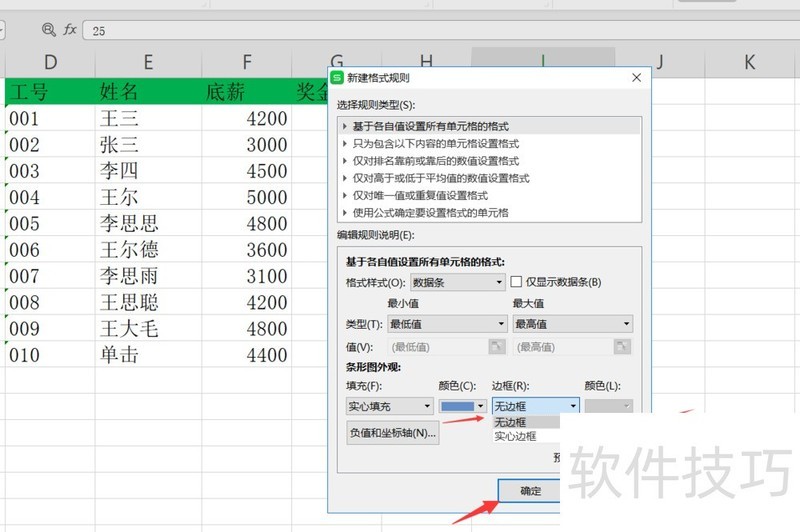
8、 点击确定之后我们可以看到,我们原来的数值已经变成了数据条显示。
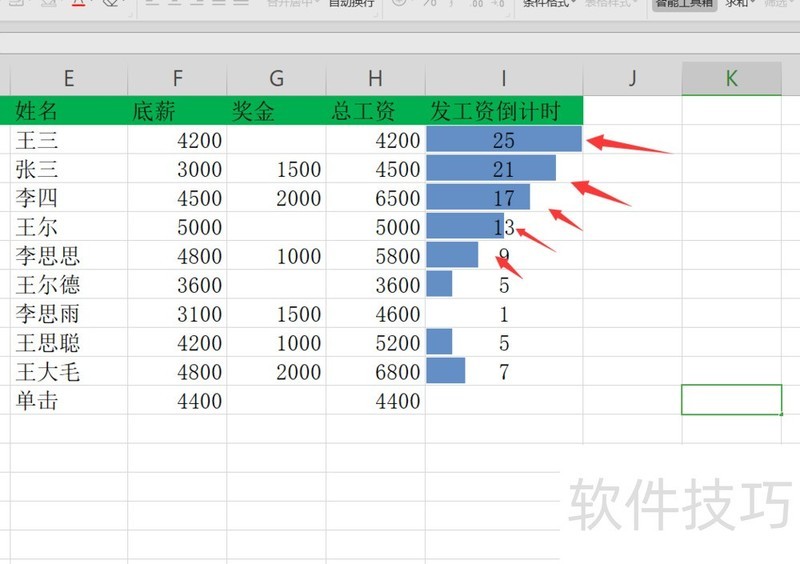
9、 如果我们想要删除这种规则的话,我们选中上方的数据条,然后点击条件格式清除规则即可,这样就变成原来的数值显示了。
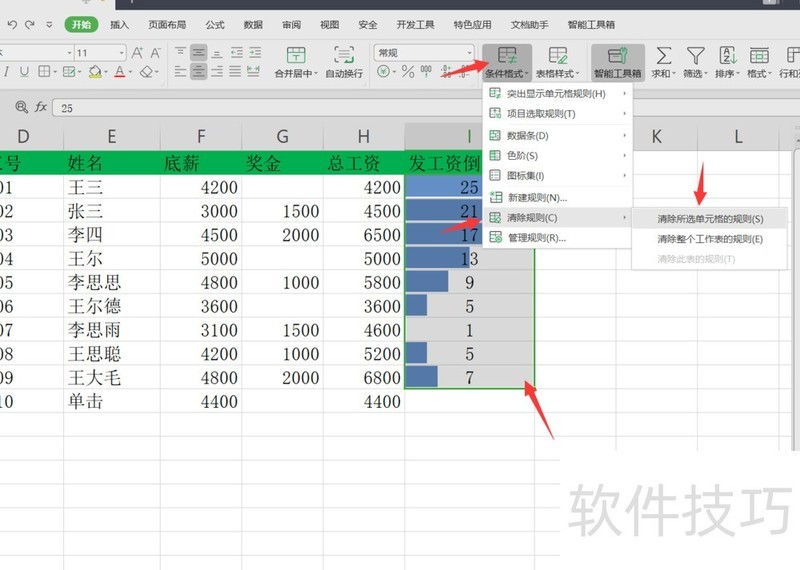
文章标题:Excel如何设置数据条显示?
文章链接://www.hpwebtech.com/jiqiao/171643.html
为给用户提供更多有价值信息,ZOL下载站整理发布,如果有侵权请联系删除,转载请保留出处。
- 上一问:excel一列文本转换多行文本的操作方式
- 下一问:用Excel计算相距日期、日期差
相关软件推荐
其他类似技巧
- 2024-07-05 17:47:01Excel2013通过数据验证制作简单的序列下拉列表
- 2024-07-05 17:46:02Excel如何用颜色标记,自动提示输入了重复值
- 2024-07-05 17:45:02Excel怎么隐藏没有数据的区域
- 2024-07-05 17:44:02打印excel表格内容时,如何添加页码?
- 2024-07-05 17:43:02Excel中如何实现分列
- 2024-07-05 17:42:01Excel2016怎么添加页眉
- 2024-07-05 17:41:02excel如何插入和删除工作表
- 2024-07-05 17:39:02excel中如何显示隐藏的列
- 2024-07-05 17:38:01Excel会计常用公式:金额转成会计大写
- 2024-07-05 17:37:01Excel中如何设置隐藏整行?
Microsoft Office Excel2007软件简介
excel2007是2007版的Microsoft Office中的重要模块组件,Excel2007可以在电脑上编写电子表格,是最好用的办公软件,可以满足用户对表格的自定义编辑,还具有强大的图形功能,功能全面。zol提供excel2007官方版下载。excel2007具有强大插件平台支持,免费提供海量在线存储空间及wps文字文档模板,支持阅读和输出PDF文件,全... 详细介绍»









